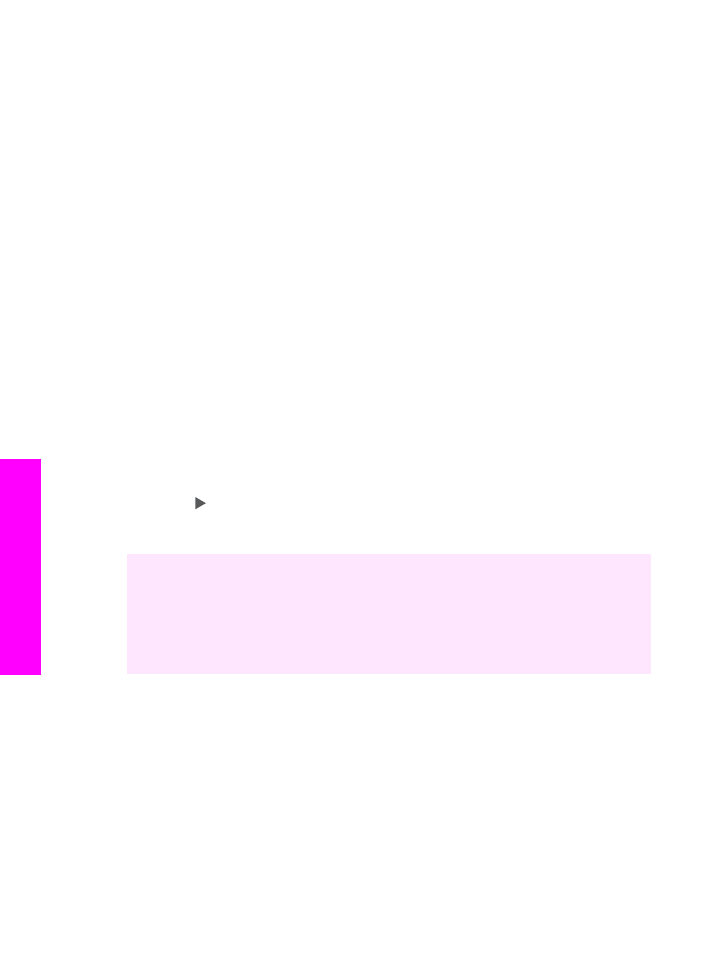
Mejora de áreas claras de la copia
Puede utilizar las opciones de
Fotografía
para mejorar los colores claros que, de lo
contrario, podrían parecer blancos. Asimismo, puede utilizar las opciones de
Fotografía
para eliminar o reducir los siguientes efectos que pueden producirse al
copiar con mejoras de
Texto
:
●
Aparecen puntos de color alrededor del texto en las copias.
●
Los bordes de las letras grandes en negro son desiguales (no son lisos).
●
Los objetos y las líneas finas de color contienen secciones en negro.
●
Aparecen franjas horizontales blancas o de aspecto granulado en áreas de gris
claro a gris medio.
Para copiar una fotografía sobreexpuesta
1
Asegúrese de que el papel se ha cargado en la bandeja de entrada.
2
Cargue la fotografía original hacia abajo en la esquina frontal derecha del cristal.
Sitúe la fotografía en el cristal de modo que el borde más largo de la misma esté
alineado con el borde frontal del cristal.
3
En el área de copia, pulse
Menú
hasta que aparezca
Mejoras
.
4
Pulse hasta que aparezca el ajuste de mejora de
Fotografía
y, a continuación,
pulse
OK
.
5
Pulse
Iniciar Color
.
Resulta muy sencillo definir los ajustes de
Mejoras
para copiar fotografías y otros
documentos con el software HP Image Zone que se incluye en HP all-in-one. Sólo
tiene que hacer clic una vez para realizar una copia de una fotografía con mejoras de
Fotografía
, una copia de un documento de texto con mejoras de
Texto
o una copia de
un documento que contenga imágenes y texto con mejoras de
Fotografía
y
Texto
activadas. Para obtener más información, consulte la Ayuda de HP Image Zone en
pantalla.